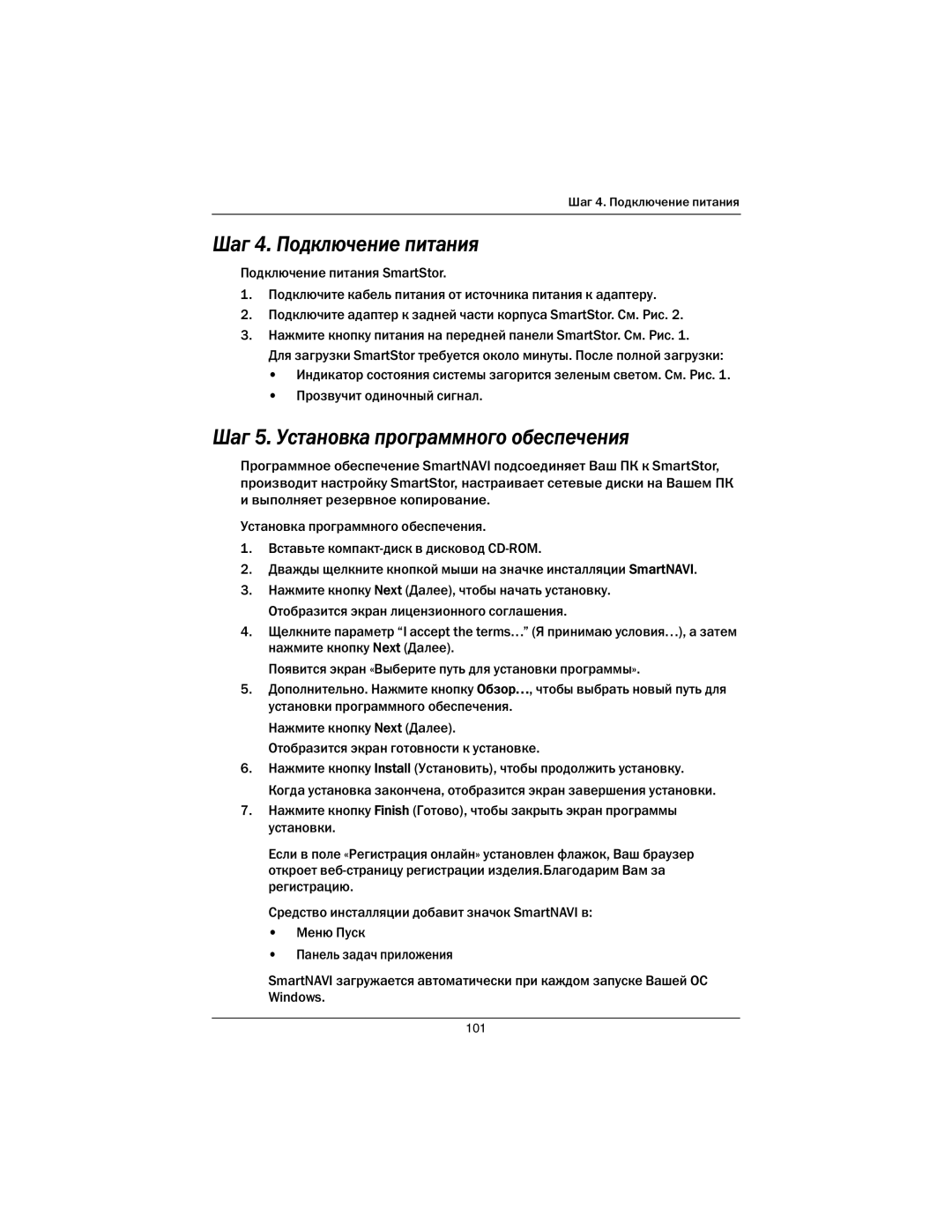Шаг 4. Подключение питания
Шаг 4. Подключение питания
Подключение питания SmartStor.
1.Подключите кабель питания от источника питания к адаптеру.
2.Подключите адаптер к задней части корпуса SmartStor. См. Рис. 2.
3.Нажмите кнопку питания на передней панели SmartStor. См. Рис. 1.
Для загрузки SmartStor требуется около минуты. После полной загрузки:
•Индикатор состояния системы загорится зеленым светом. См. Рис. 1.
•Прозвучит одиночный сигнал.
Шаг 5. Установка программного обеспечения
Программное обеспечение SmartNAVI подсоединяет Ваш ПК к SmartStor, производит настройку SmartStor, настраивает сетевые диски на Вашем ПК и выполняет резервное копирование.
Установка программного обеспечения.
1.Вставьте компакт
2.Дважды щелкните кнопкой мыши на значке инсталляции SmartNAVI.
3.Нажмите кнопку Next (Далее), чтобы начать установку. Отобразится экран лицензионного соглашения.
4.Щелкните параметр “I accept the terms...” (Я принимаю условия...), а затем нажмите кнопку Next (Далее).
Появится экран «Выберите путь для установки программы».
5.Дополнительно. Нажмите кнопку Обзор..., чтобы выбрать новый путь для установки программного обеспечения.
Нажмите кнопку Next (Далее). Отобразится экран готовности к установке.
6.Нажмите кнопку Install (Установить), чтобы продолжить установку. Когда установка закончена, отобразится экран завершения установки.
7.Нажмите кнопку Finish (Готово), чтобы закрыть экран программы установки.
Если в поле «Регистрация онлайн» установлен флажок, Ваш браузер
откроет вебции изделия.Благодарим Вам за регистрацию.
Средство инсталляции добавит значок SmartNAVI в:
•Меню Пуск
•Панель задач приложения
SmartNAVI загружается автоматически при каждом запуске Вашей ОС Windows.
101